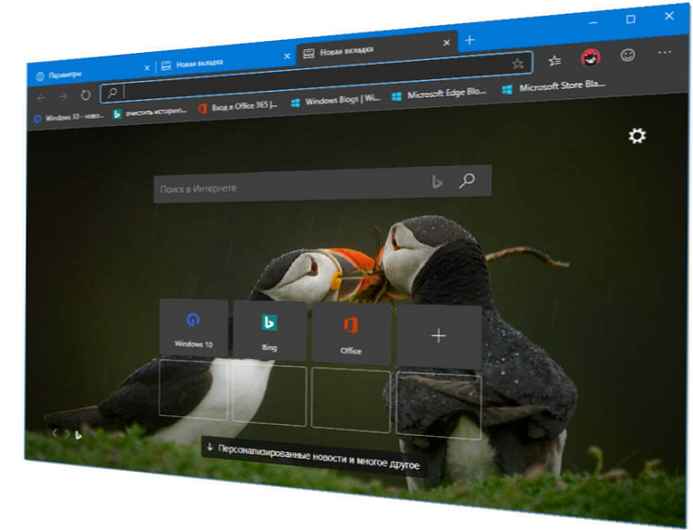Explorer Toolbar Editor е преносимо приложение за Windows 7, което ви позволява да добавяте нови бутони към лентата с инструменти на Windows Explorer. Най-хубавото е, че можете да добавяте отделни бутони към всяка папка. Explorer Toolbar Editor поддържа няколко типа папки и ви позволява да пренареждате добавените бутони. По принцип тази помощна програма ще ви помогне да превърнете скучна лента с инструменти в мини-лента. Приложението, между другото, е създадено от същия разработчик, който пусна джаджи за Windows 8.1 и Aero Glass за Windows 8.
Самата програма е опакована в архив (можете да я изтеглите тук). Вътре в него ще намерите две папки: Windows 7 x64 (за 64-битови версии на Windows 7) и Windows 7 x86 (за 32-битови версии на Windows 7).
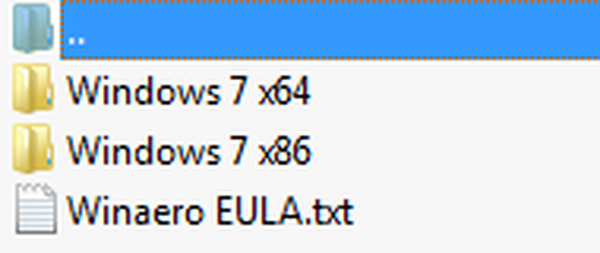
Във всяка от двете папки е изпълним файл, наречен ExplorerToolbarEditor.exe.
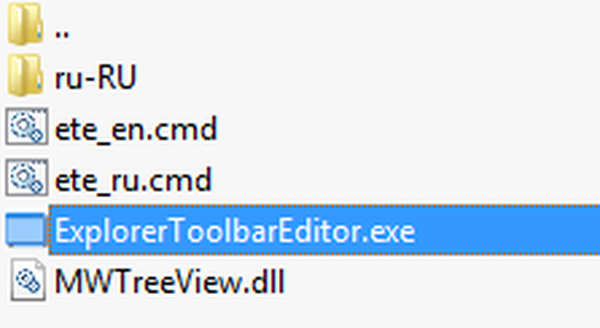
Ако не сте деактивирали контрола на потребителските акаунти (известен още като UAC), когато стартирате изпълним файл ExplorerToolbarEditor.exe, диалоговият прозорец на UAC ще се появи на екрана. Просто потвърдете, че наистина искате да стартирате този файл.
Забележка Преди да продължите, трябва да вземете предвид следните технически подробности: Редактор на лентата с инструменти на Explorer работи само с права на администратор и промените му се прилагат към всички потребителски акаунти в Windows 7.Как да използвате редактора на лентата с инструменти на Explorer за добавяне на бутони към лентата с инструменти на Windows Explorer
Когато отворите редактора на лентата с инструменти на Explorer, ще видите два раздела: "Избран файл или папка" и "Нищо избрано".
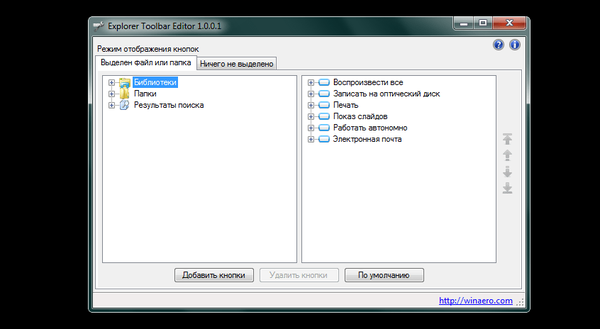
Можете да добавяте бутони към библиотеки, стандартни папки и папки с резултати от търсенето. Ако искате да добавите бутон, който ще се показва постоянно, трябва да направите това в двата раздела на приложението за една и съща библиотека, папка или резултат от търсенето.
В първия раздел разработчикът препоръчва да добавите бутони, които са необходими за управление на избраните файлове или папки (например "Копиране", "Поставяне", "Изрязване", "Преименуване" и т.н.). Такива бутони ще се появяват на лентата с инструменти само когато изберете някой от горните елементи. Във втория раздел той препоръчва да добавите "Навигационна зона", "Зона за визуализация", "Зона за подробности" и т.н. Не се страхувайте да експериментирате. Приложението няма да срине операционната система - безопасно е да се използва.
За да добавите бутон, отидете на съответния раздел и изберете папката, която искате да редактирате. След това натиснете бутона "Добавяне на бутони". Ще видите едноименния диалогов прозорец с дълъг списък с бутони. Изберете тези, които искате да добавите, и натиснете бутона „Добавяне“.
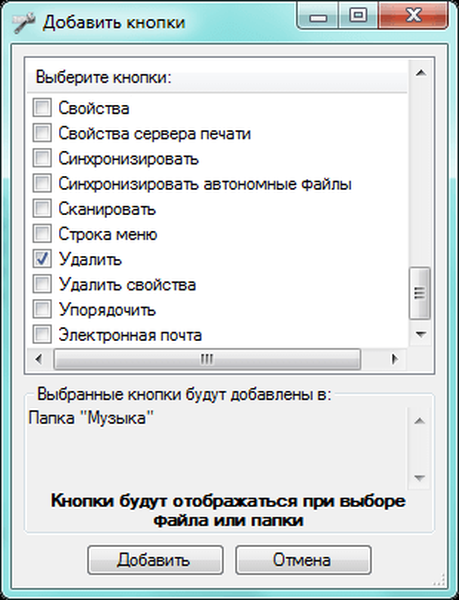
Затворете Windows Explorer и го отворете отново. Сега трябва да видите добавените бутони за избраните елементи..
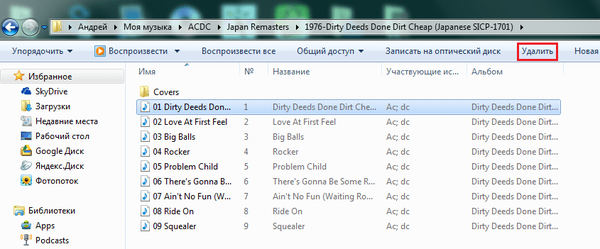
Друга чудесна характеристика на приложението е, че можете да изтриете бутони, включително тези, които са поставени на лентата с инструменти на Explorer по подразбиране. За да изтриете бутон, отидете на съответния раздел и изберете папката, от която искате да премахнете бутона. След това изберете бутона, щракнете върху "Изтриване на бутоните" и потвърдете процеса.

Как да приведем лентата с инструменти в Windows Explorer до оригиналния си вид
Ако решите, че вече сте играли достатъчно с тази помощна програма и сега е време да върнете всичко както е било, уверявам ви, ще бъде много просто да направите.
Кликнете върху бутона "По подразбиране" и следващия път, когато отворите Windows Explorer, лентата с инструменти ще се появи в оригиналния си вид.
заключение
Надявам се да намерите това приложение за полезно. Ако имате въпроси, задайте ги в коментарите по-долу..
Приятен ден!